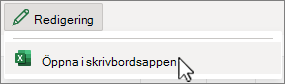Om du vill visa inledande nollor, till exempel i ett postnummer, skapar du ett anpassat talformat. Till exempel: Använd 00000 för ett femsiffrigt fast längdnummer eller 000# för ett variabelt längdnummer som föregås av tre nollor.
-
Högerklicka i en cell och välj Formatera celler.
-
På fliken Tal väljer du Anpassad i listan Kategori .
-
Skriv det anpassade formatet i rutan Typ .
-
Välj OK.
Information om hur du tomma nollfält i Excel finns i Dölja nollorna.
Om du vill visa inledande nollor, till exempel i ett postnummer, skapar du ett anpassat talformat. Till exempel: Använd 00000 för ett femsiffrigt fast längdnummer eller 000# för ett variabelt längdnummer som föregås av tre nollor.
-
Ctrl-klicka i en cell och välj Formatera celler.
-
På fliken Tal väljer du Anpassad i listan Kategori .
-
Skriv det anpassade formatet i rutan Typ .
-
Välj OK.
Information om hur du tomma nollfält i Excel finns i Dölja nollorna.
Om du vill visa inledande nollor, till exempel i ett postnummer, skapar du ett anpassat talformat. Excel för webben har för närvarande inte stöd för att skapa egna anpassade format, men excel-skrivbordsprogrammet gör det.
-
Om du vill öppna skrivbordsappen väljer du Redigering och sedan Öppna i skrivbordsappen högst upp i menyfliksområdet.
Har du inte Excel-skrivbordsappen? Prova eller köp Microsoft 365.